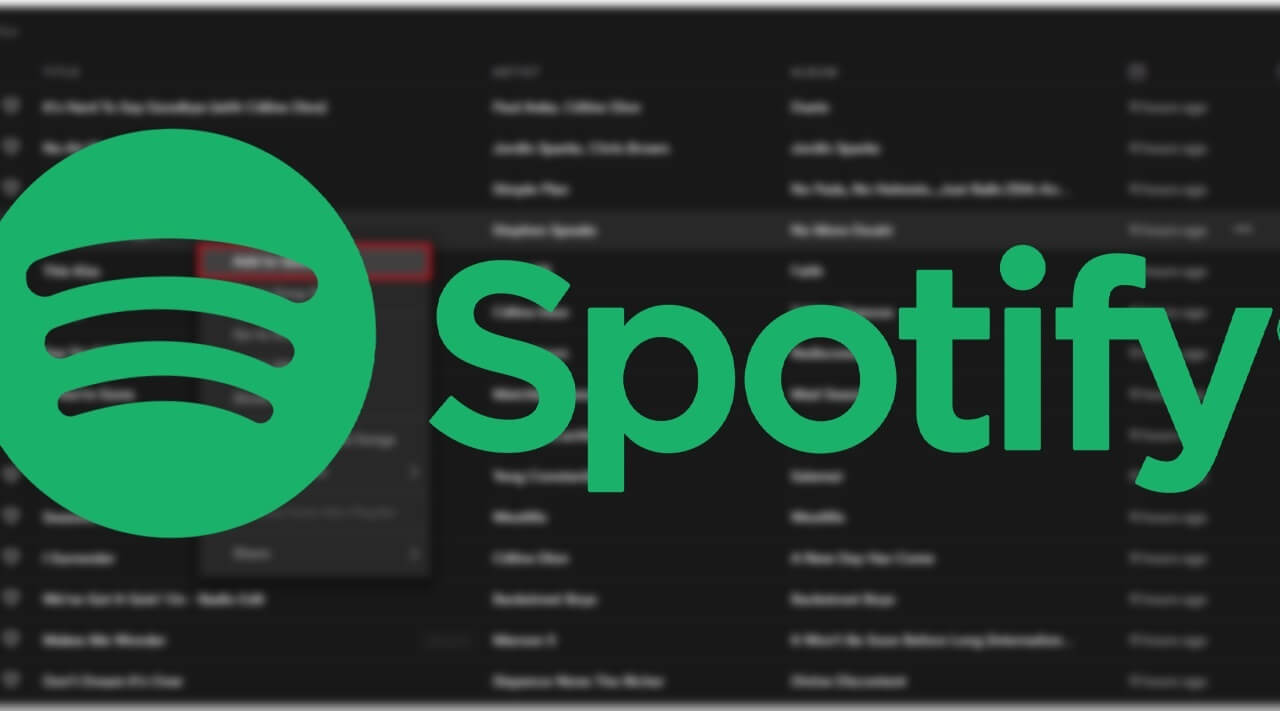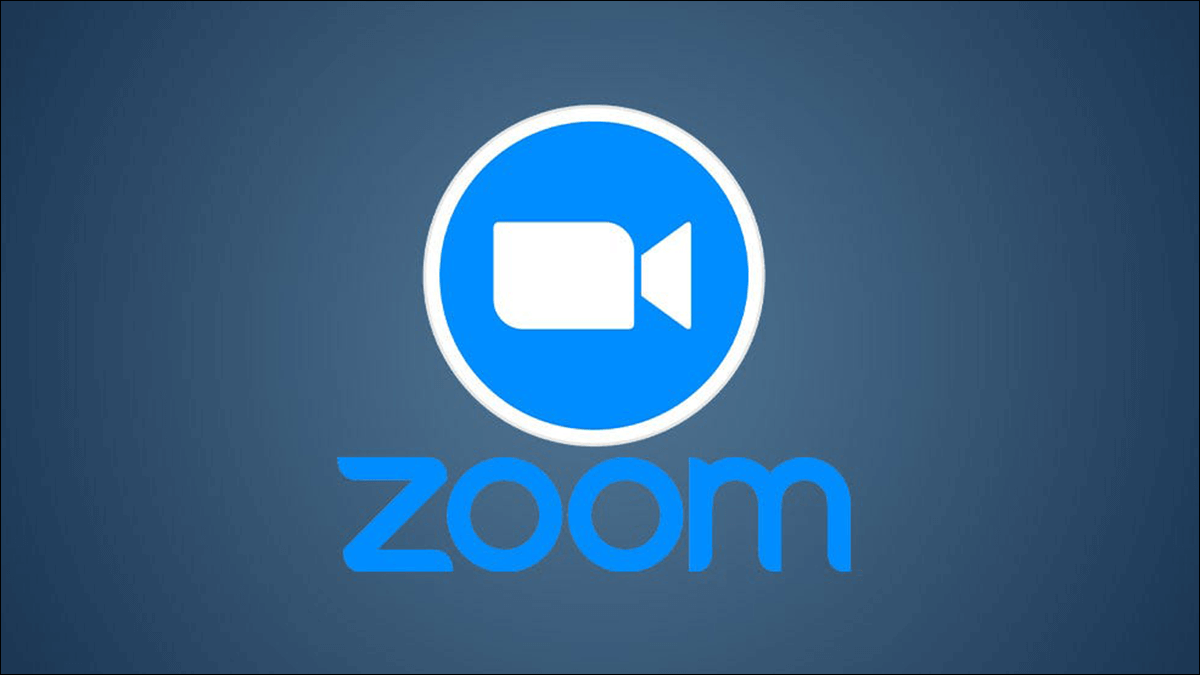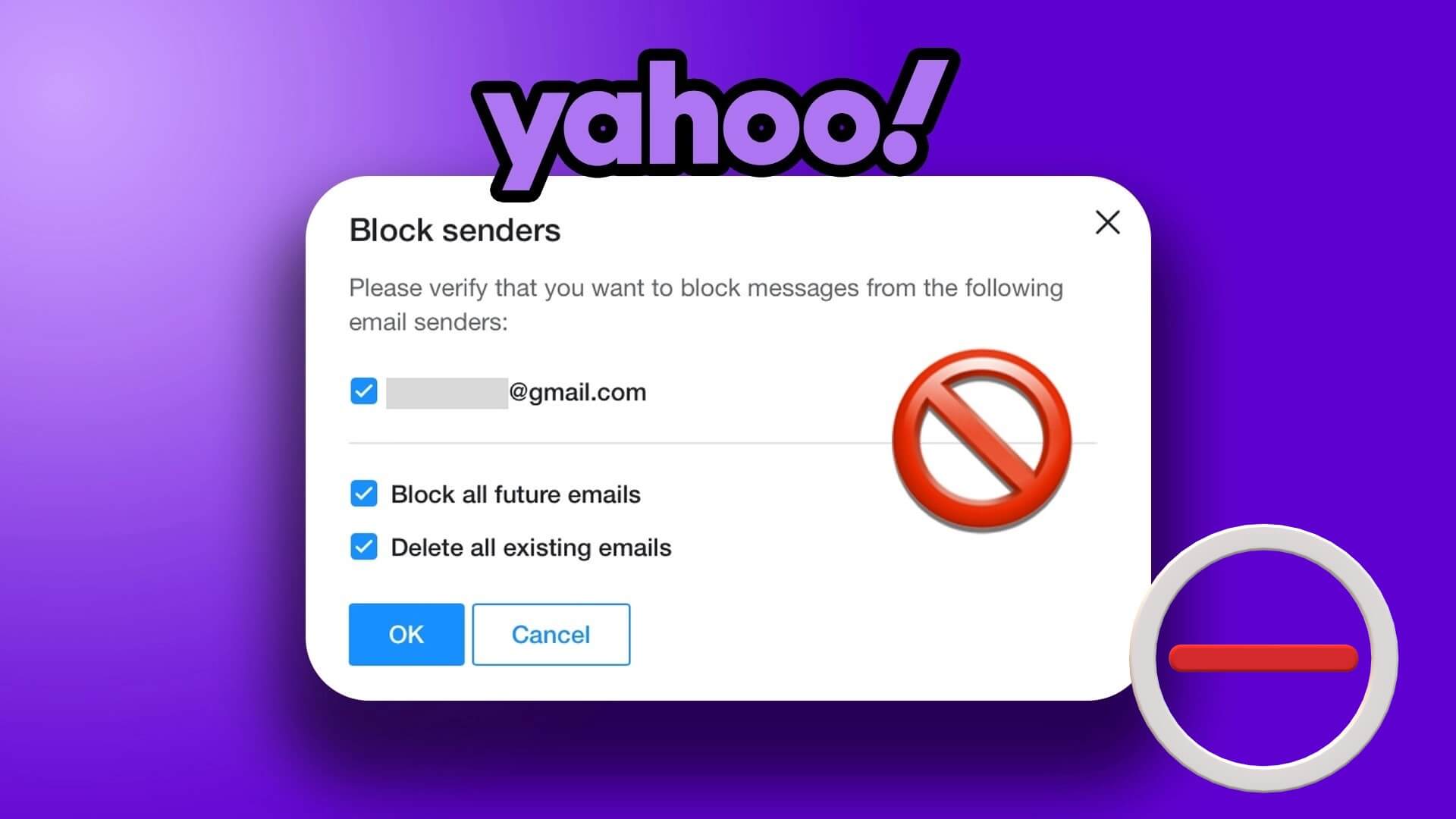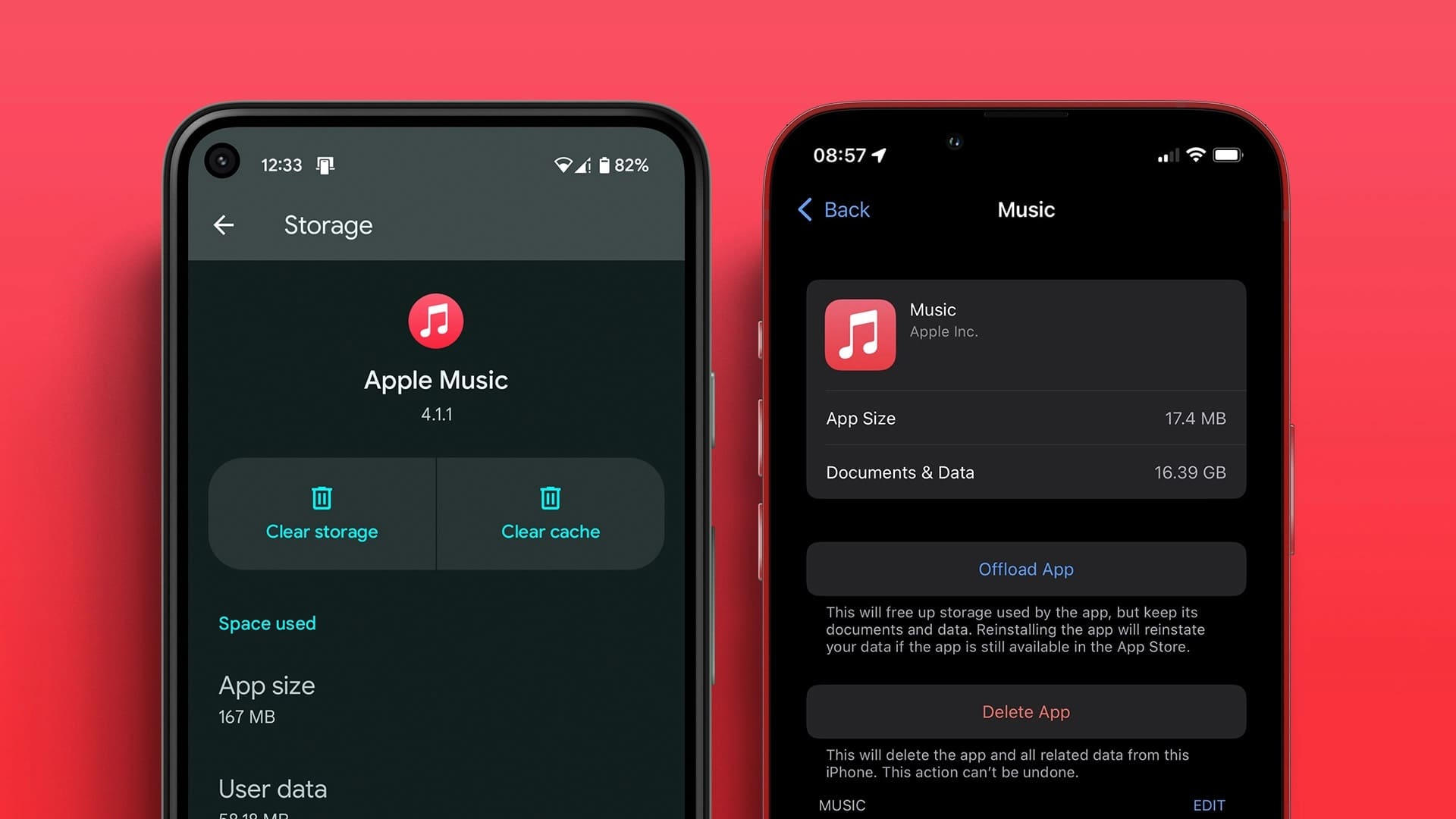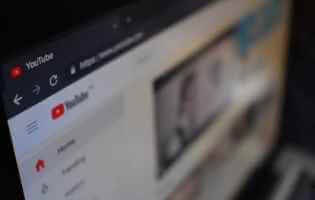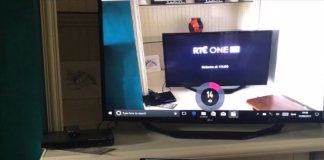आपकी अमेज़न प्राइम सदस्यता का एक फ़ायदा यह है कि आप ऑफ़लाइन सुनने के लिए गाने और पॉडकास्ट डाउनलोड कर सकते हैं। यह सुविधा आपको हवाई यात्रा, सड़क यात्राओं, या सीमित या बिना इंटरनेट वाले क्षेत्रों में अपने पसंदीदा गानों का आनंद लेने की सुविधा देती है। लेकिन क्या होगा अगर अमेज़न म्यूज़िक आपके एंड्रॉइड या आईफोन पर गाने डाउनलोड करने से मना कर दे?
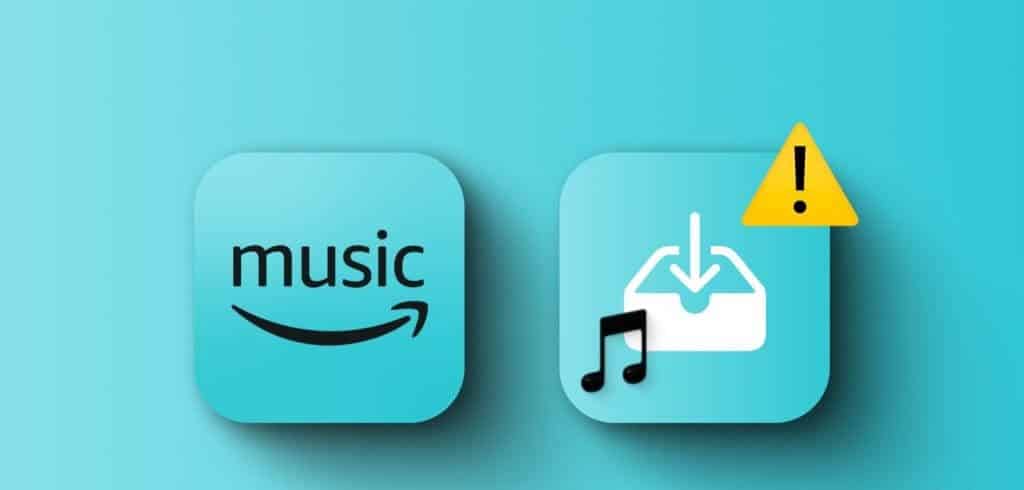
इसकी कोई आवश्यकता नहीं है किसी विकल्प पर स्विच करने के लिएहम आपके फोन पर अमेज़न म्यूज़िक ऐप से संबंधित किसी भी डाउनलोड समस्या को हल करने के लिए कुछ उपयोगी सुझाव साझा करेंगे।
1. अपना इंटरनेट कनेक्शन जांचें
बुनियादी बातों से शुरुआत करते हुए, आपको सबसे पहले अपने इंटरनेट कनेक्शन से जुड़ी किसी भी समस्या को दूर करना चाहिए। अगर आपका इंटरनेट कमज़ोर या अस्थिर है, तो अमेज़न म्यूज़िक आपके गानों को कतार में तो रखेगा, लेकिन उन्हें डाउनलोड नहीं कर पाएगा।
अपने इंटरनेट कनेक्शन की जाँच करने के लिए, YouTube जैसा कोई ऐप खोलें और देखें कि क्या आप वीडियो स्ट्रीम कर सकते हैं। इसके अलावा, आप यह भी कर सकते हैं: अपने फ़ोन पर इंटरनेट स्पीड टेस्ट चलाएँयदि कोई समस्या हो, तो किसी अन्य नेटवर्क कनेक्शन पर स्विच करें और पुनः प्रयास करें।
2. केवल वाई-फाई विकल्प पर डाउनलोड अक्षम करें
आप Amazon Music को केवल वाई-फ़ाई पर गाने और पॉडकास्ट डाउनलोड करने के लिए कॉन्फ़िगर कर सकते हैं, जिससे आपका फ़ोन मोबाइल डेटा से कनेक्ट होने पर ऐप कुछ भी डाउनलोड नहीं कर पाएगा। अगर आप ऐसा नहीं चाहते हैं, तो किसी भी नेटवर्क पर डाउनलोड की अनुमति देने के लिए इन चरणों का पालन करें।
प्रश्न 1: अमेज़न म्यूज़िक ऐप खोलें, आइकन पर टैप करें गियर ऊपरी दाएँ कोने में, चुनें संगीत सेटिंग्स.
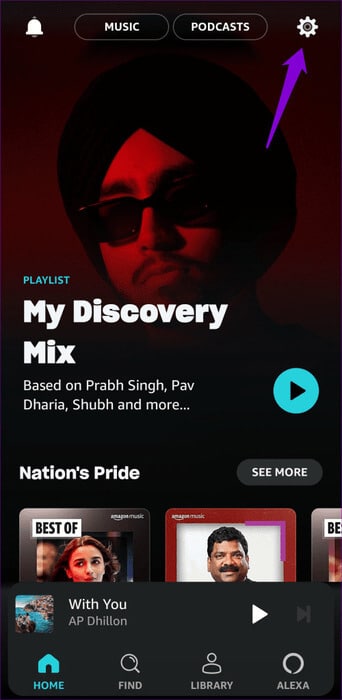
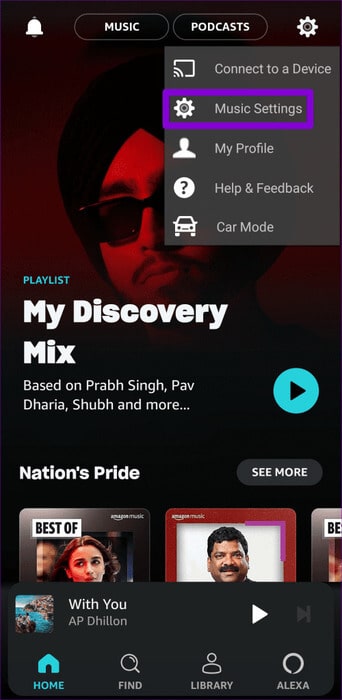
प्रश्न 2: डाउनलोड सेटिंग्स पर क्लिक करें. बॉक्स को अनचेक करें. केवल वाई-फ़ाई पर डाउनलोड करें फिर दबायें "सहेजें"।
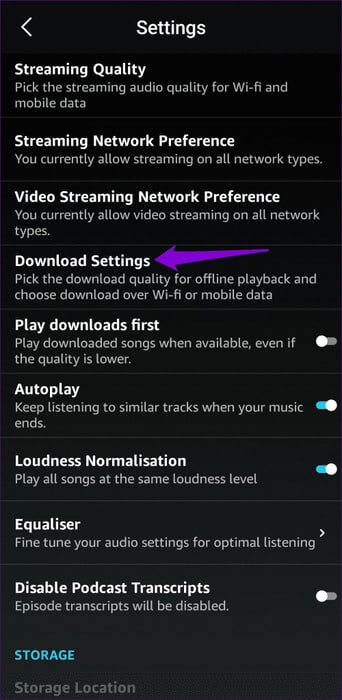
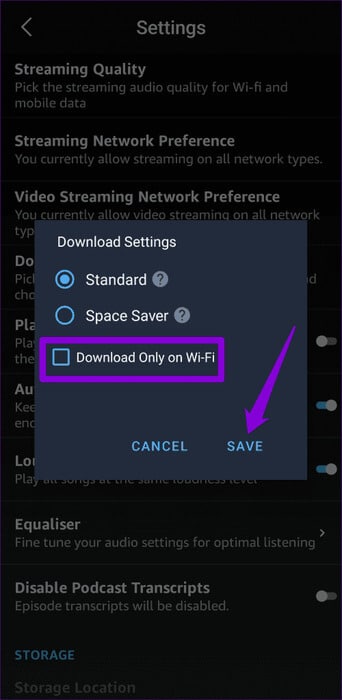
3. अपनी सदस्यता स्थिति जांचें.
क्या आपकी अमेज़न प्राइम सदस्यता समाप्त हो गई है? अगर हाँ, तो आप चाहे जो भी करें, डाउनलोड विफल हो सकते हैं। इस संभावना से बचने के लिए अपनी अमेज़न प्राइम सदस्यता की स्थिति की जाँच करना एक अच्छा विचार है।
प्रश्न 1: खुला हुआ अमेज़न वेबसाइट अपने कंप्यूटर पर वेब ब्राउज़र में जाएं और अपने अमेज़न खाते के विवरण के साथ साइन इन करें।
प्रश्न 2: एक विकल्प पर क्लिक करें "खाता और सूचियाँ" ऊपरी-दाएँ कोने में और चुनें आपकी प्रीमियम सदस्यता परिणामी सूची से।
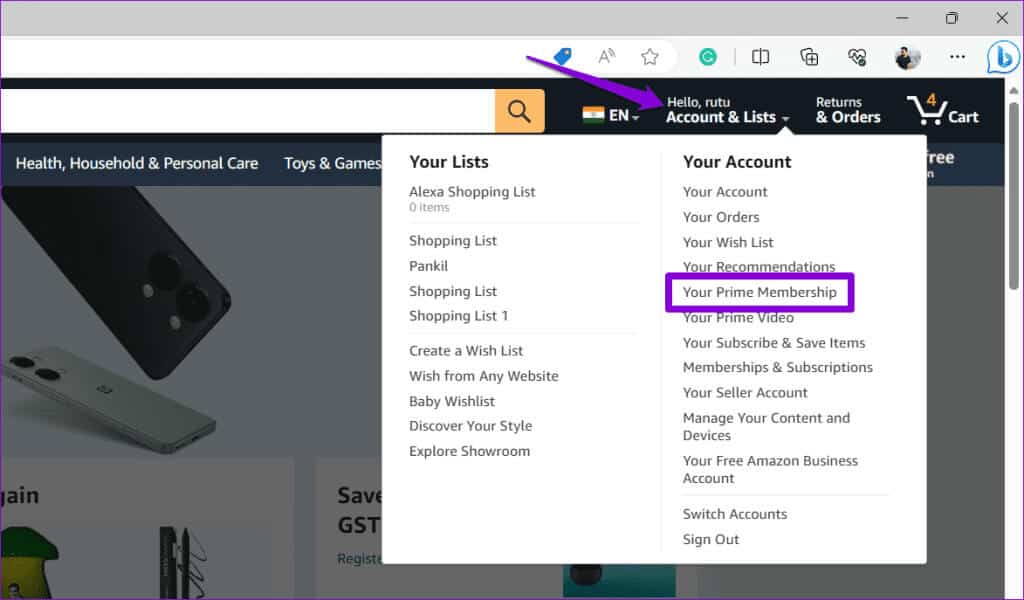
चरण 3: सत्यापित करें आपकी सदस्यता तब समाप्त हो जाएगी जबयदि इसकी समय सीमा पहले ही समाप्त हो चुकी है, तो आपको अमेज़न म्यूज़िक ऐप पर गाने डाउनलोड करने के लिए इसे नवीनीकृत करना होगा।
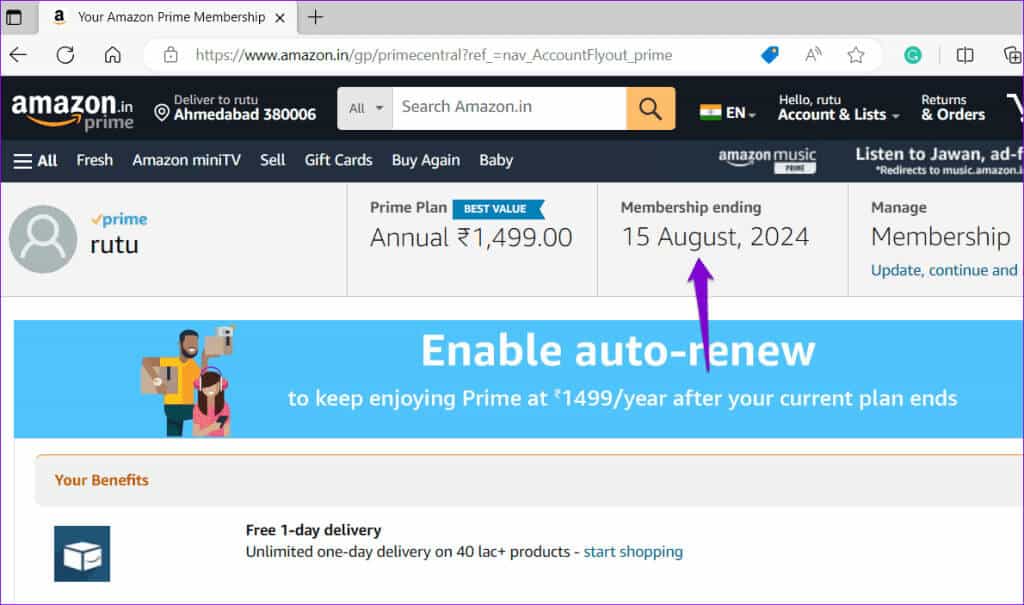
4. आवश्यक अनुमतियाँ दें (एंड्रॉइड)
अमेज़न म्यूज़िक ऐप आपके फ़ोन की स्टोरेज एक्सेस किए बिना गाने डाउनलोड नहीं कर पाएगा। अगर आपको यकीन नहीं है, तो यहाँ देखें कि कैसे चेक करें।
प्रश्न 1: अमेज़न म्यूज़िक ऐप आइकन पर देर तक दबाएँ और टैप करें "मैं" आइकन परिणामी मेनू से. फिर जाएं अनुमतियाँ.
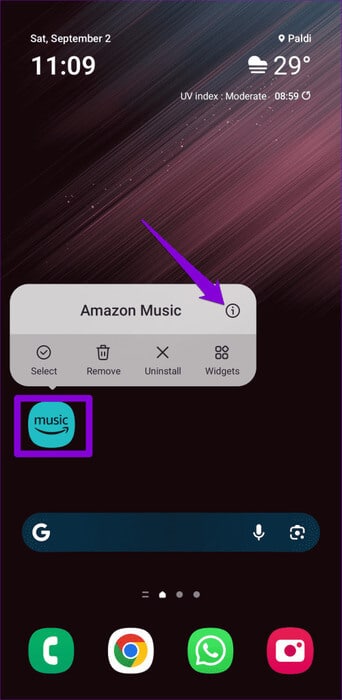
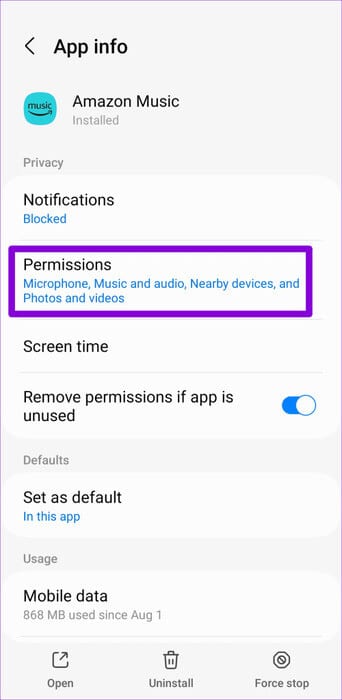
प्रश्न 2: पर क्लिक करें संगीत और ध्वनि निम्नलिखित सूची से अनुमति दें का चयन करें.
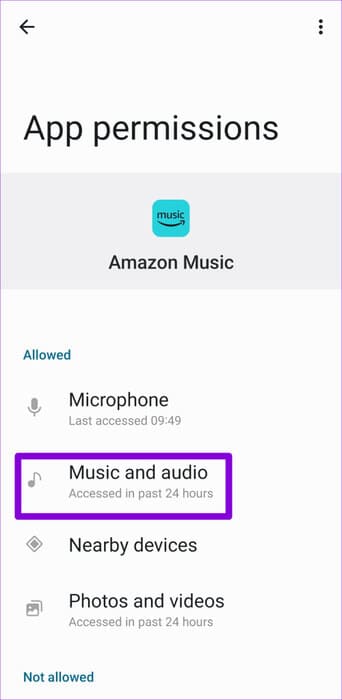
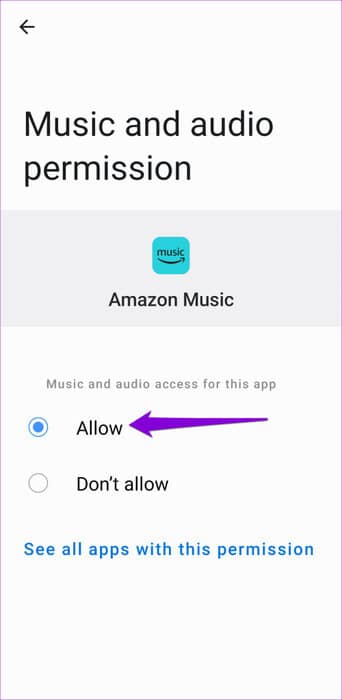
अमेज़न म्यूज़िक ऐप को पुनः प्रारंभ करें और गाने डाउनलोड करने का प्रयास करें।
5. भंडारण स्थान खाली करें
हो सकता है कि आपके Android या iPhone में पर्याप्त स्टोरेज न हो। यही वजह हो सकती है कि Amazon Music डाउनलोड विफल हो रहा हो। इसकी पुष्टि के लिए, नीचे दिए गए चरणों का पालन करके अपने फ़ोन की स्टोरेज स्पेस की जाँच करें।
एंड्रॉयड
प्रश्न 1: सेटिंग्स ऐप खोलें और पर जाएं बैटरी और डिवाइस की देखभाल.
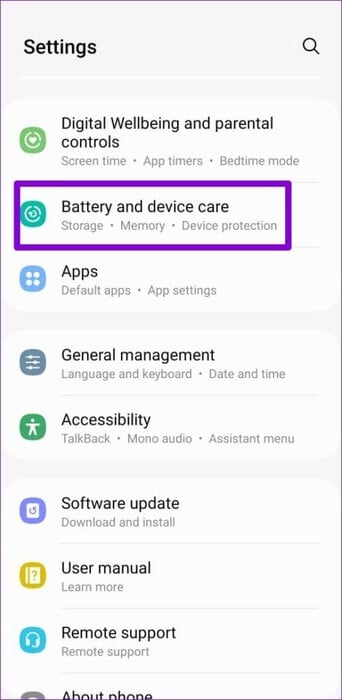
प्रश्न 2: पर क्लिक करें भंडारण अपने फ़ोन के संग्रहण उपयोग का विवरण देखने के लिए.
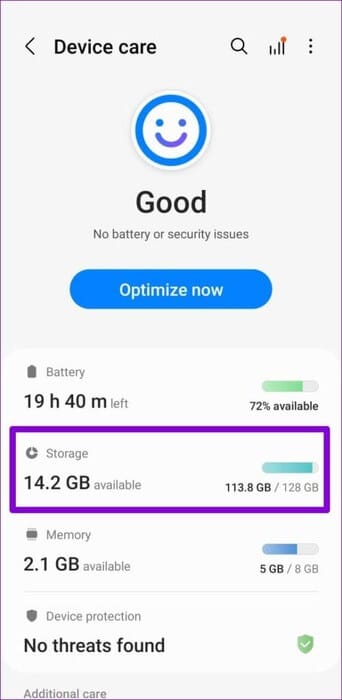
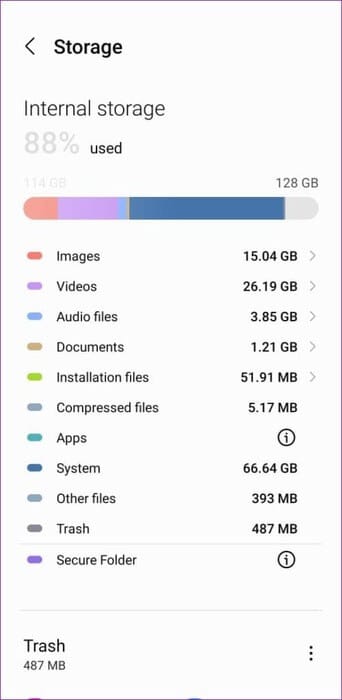
iPhone
प्रश्न 1: एक ऐप खोलें समायोजन और दबाएं आम।
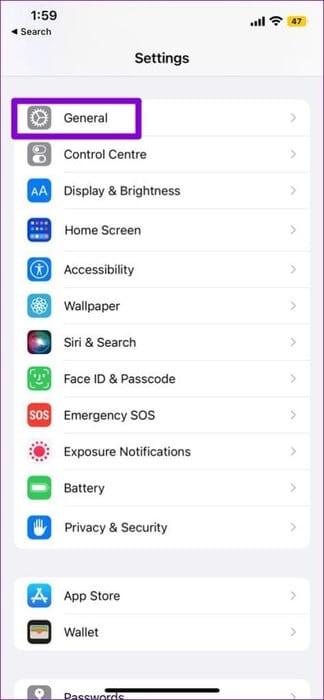
प्रश्न 2: पर क्लिक करें iPhone भंडारण अपने डिवाइस की संग्रहण स्थिति देखने के लिए.
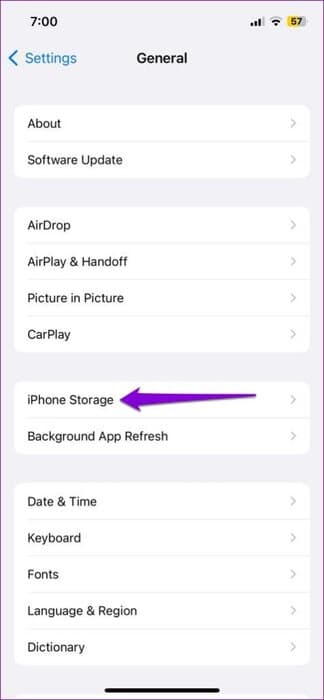
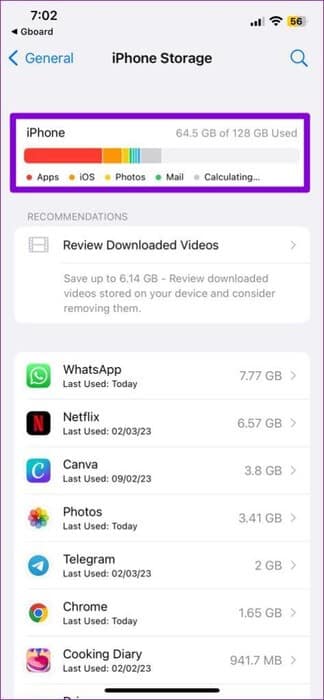
यदि आपके फ़ोन में स्टोरेज स्पेस कम हो रहा है, तो इन बातों पर विचार करें: कुछ अप्रयुक्त ऐप्स हटाएं या बड़ी फ़ाइलों को शीघ्रता से स्थान खाली करने के लिए।
6. लॉग आउट करें और फिर वापस लॉग इन करें।
आपके खाते में प्रमाणीकरण संबंधी समस्याओं के कारण भी ये समस्याएँ हो सकती हैं। आप अमेज़न म्यूज़िक ऐप से साइन आउट करके दोबारा साइन इन करके देख सकते हैं कि इससे कोई मदद मिलती है या नहीं।
प्रश्न 1: अमेज़न म्यूज़िक ऐप खोलें, आइकन पर टैप करें गियर ऊपरी दाएं कोने में और चुनें संगीत सेटिंग्स.
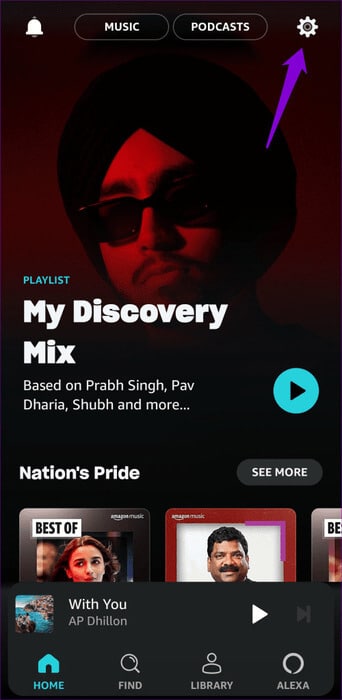
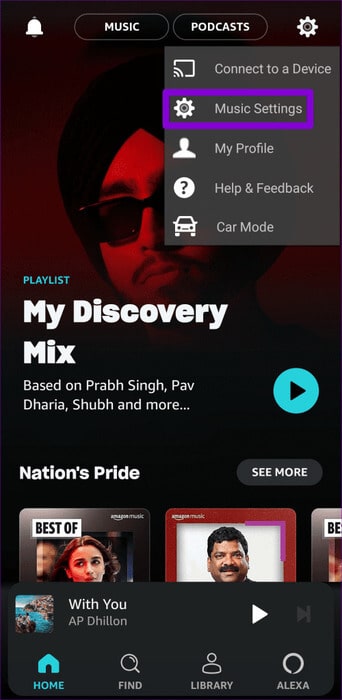
प्रश्न 2: टैप करने के लिए नीचे स्क्रॉल करें प्रस्थान करेंपुष्टि करने के लिए फिर से साइन आउट का चयन करें.
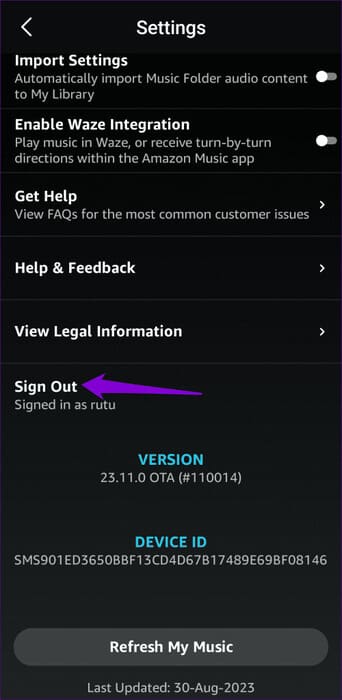
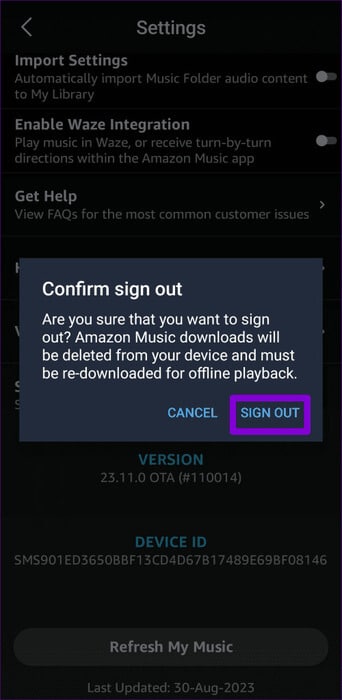
ऐप में पुनः लॉग इन करें और देखें कि क्या आप गाने डाउनलोड कर सकते हैं।
7. जांचें कि क्या अमेज़न म्यूज़िक डाउन है
हो सकता है कि अमेज़न म्यूज़िक के सर्वर में कोई खराबी आ रही हो। अगर ऐसा है, तो आपको ये अनुभव हो सकते हैं: अमेज़न म्यूज़िक ऐप में समस्याएँआप डाउनडिटेक्टर जैसी वेबसाइट पर जाकर जांच कर सकते हैं कि क्या यह एक व्यापक समस्या है।
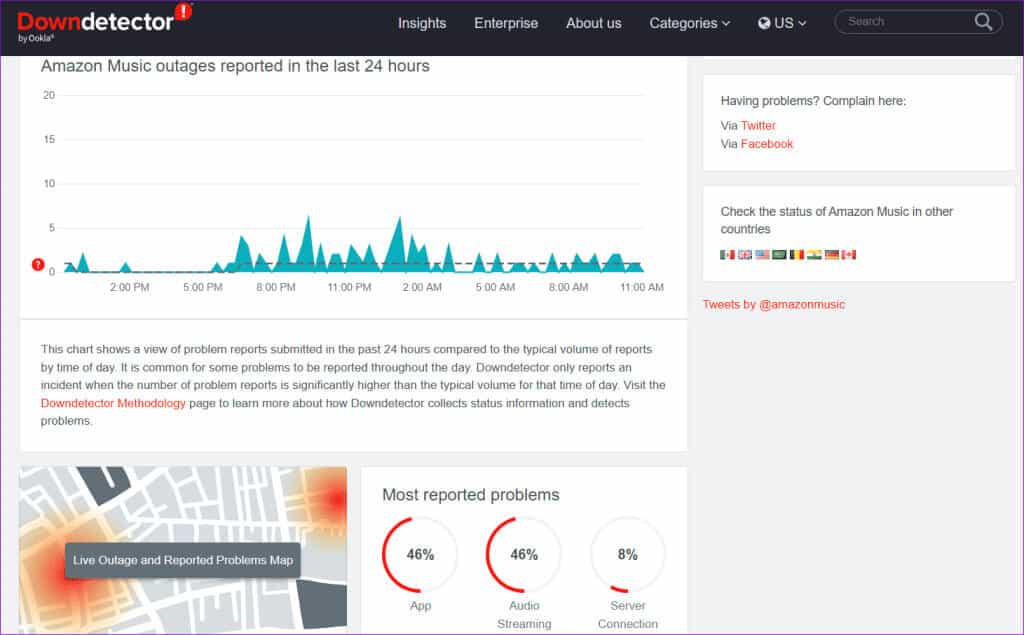
8. ऐप कैश साफ़ करें (एंड्रॉइड)
किसी भी अन्य स्ट्रीमिंग ऐप की तरह, अमेज़न म्यूज़िक भी लोडिंग समय कम करने और बैंडविड्थ बचाने के लिए आपके एंड्रॉइड डिवाइस पर कैश डेटा एकत्र करता है। अगर यह डेटा दूषित हो जाता है, तो हो सकता है कि आपके अमेज़न म्यूज़िक डाउनलोड काम न करें। मौजूदा ऐप कैश साफ़ करके देखें कि क्या इससे समस्या हल होती है।
प्रश्न 1: अमेज़न म्यूज़िक ऐप आइकन पर देर तक दबाएँ और टैप करें ico ऐप जानकारी.
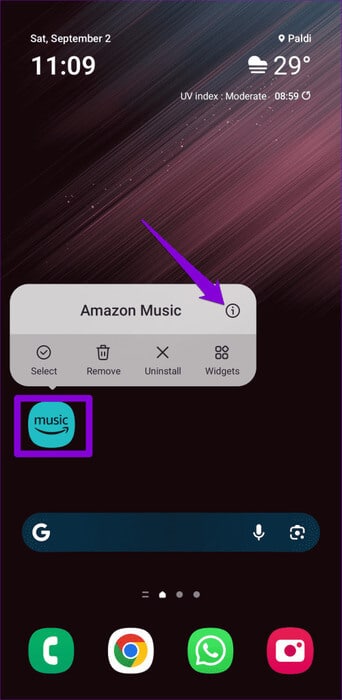
प्रश्न 2: स्टोरेज पर जाएं और विकल्प पर टैप करें कैश को साफ़ करें तल पर।
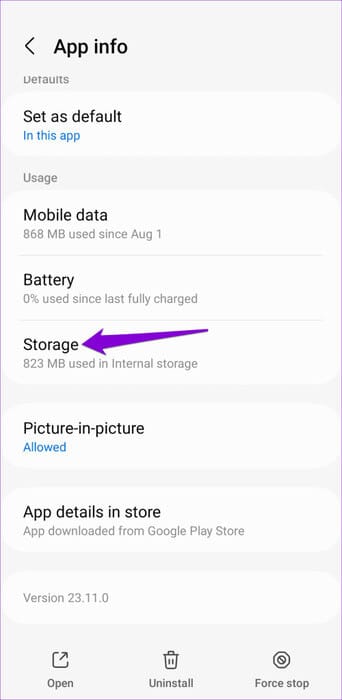
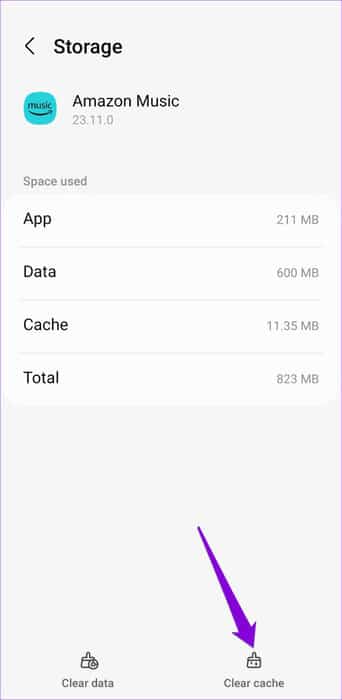
9. ऐप को अपडेट करें
अगर आप अभी भी गाने और पॉडकास्ट डाउनलोड नहीं कर पा रहे हैं, तो हो सकता है कि आपके फ़ोन का अमेज़न म्यूज़िक ऐप खराब हो या पुराना हो। अमेज़न म्यूज़िक ऐप अपडेट करने के लिए Play Store (Android) या App Store (iPhone) पर जाएँ और देखें कि क्या इससे मदद मिलती है।
हर मूड के लिए ऑफ़लाइन जैम
अमेज़न म्यूज़िक ऐप में डाउनलोड संबंधी ये समस्याएँ आपको अपने पसंदीदा संगीत का ऑफ़लाइन आनंद लेने से नहीं रोक सकतीं। ऊपर दिए गए सुझावों का पालन करने से आपकी समस्या हल हो जाएगी और अमेज़न म्यूज़िक ऐप में गाने डाउनलोड करने की आपकी क्षमता तुरंत बहाल हो जाएगी।